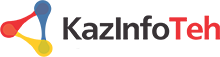Как и зачем подтверждать компанию в Meta
Подтверждение компании (верификация Business Manager) — обязательный этап, если вы планируете активно инициировать переписки с клиентами через WhatsApp Business API (WABA).
❓ Зачем проходить верификацию
Meta ограничивает количество исходящих переписок (инициированных вами), которые можно начинать в сутки.
При этом на входящие сообщения — ограничений нет.
🔐 Как проходит процесс верификации
Подача заявки занимает около 10 минут.
После подтверждения компании:
Meta ограничивает количество исходящих переписок (инициированных вами), которые можно начинать в сутки.
При этом на входящие сообщения — ограничений нет.
- Без верификации: можно начинать до 250 переписок в день (вы пишите первыми клиенту).
- После верификации и подтверждения имени профиля: лимит увеличивается до 1000 переписок в день.
- В дальнейшем лимит автоматически может быть расширен до 10 000+ и более переписок.
🔐 Как проходит процесс верификации
Подача заявки занимает около 10 минут.
- Meta рассматривает её в течение 3–4 рабочих дней.
- После успешной проверки Meta также подтвердит отображаемое имя в профиле WhatsApp Business — вы его уже указали при подключении канала, повторно подавать ничего не нужно.
- Всё, что остаётся — дождаться результата.
После подтверждения компании:
- лимит на исходящие переписки увеличивается до 1000 в день,
- с возможностью автоматического расширения до 10 000 и более,
- канал получает дополнительное доверие со стороны Meta, что снижает риск блокировок.
✅ Инструкция: как пройти верификацию компании в Meta
📄 Подготовьте документы для верификации компании в Meta
1. Подтверждение юридического названия компании
Для ТОО: Свидетельство о государственной регистрации юридического лица
Документ должен содержать полный юридический адрес компании и совпадать с адресом, указанным в бизнес-профиле Meta.
Возможные документы:
Документ должен содержать номер телефона, принадлежащий компании, и совпадать с номером, указанным в бизнес-профиле Meta.
⚠️ Важные рекомендации
Все документы должны быть чётко читаемыми, без обрезанных краёв и бликов.
1. Подтверждение юридического названия компании
Для ТОО: Свидетельство о государственной регистрации юридического лица
- Выдаётся через портал eGov.kz.
- Документ должен содержать полное юридическое название компании.
- Выдаётся через портал eGov.kz.
- Документ должен содержать полное юридическое название ИП.
Документ должен содержать полный юридический адрес компании и совпадать с адресом, указанным в бизнес-профиле Meta.
Возможные документы:
- Свидетельство о государственной регистрации (для ТОО)
- Уведомление о начале деятельности (для ИП)
- Справка или выписка из банка, содержащая юридический адрес компании
- Счёт за коммунальные услуги, оформленный на компанию и содержащий юридический адрес
Документ должен содержать номер телефона, принадлежащий компании, и совпадать с номером, указанным в бизнес-профиле Meta.
- Возможные документы: Договор с оператором связи, оформленный на компанию и содержащий номер телефона
- Счёт за услуги связи, оформленный на компанию и содержащий номер телефона
- Справка или выписка из банка, содержащая номер телефона компании
⚠️ Важные рекомендации
Все документы должны быть чётко читаемыми, без обрезанных краёв и бликов.
- Названия и адреса в документах должны в точности совпадать с данными, указанными в бизнес-профиле Meta.
- Форматы файлов: PDF, PNG или JPG.
🔹 Шаг 1.
- Перейдите в Business Manager. Открыть
- Выберите нужную компанию (бизнес-портфолио), с которой работаете.
- Перейдите в настройки
🔹 Шаг 2.
- Перейдите в "Информация о бизнес-портфолио"
- Проверьте заполненные поля, "Зарегистрированное название компании", "Адрес", "Телефон" они должны совпадать с данными в ваших документах. При необходимости исправьте в "Информация о бизнес-портфолио". Ваши загруженные документы будут сверяться с теми данными, которые указаны в "Информация о бизнес-портфолио"
🔹 Шаг 3.
- Перейдите в "Центр безопасности"
- Нажмите кнопку "Начать подтверждение"
🔹 Шаг 4.
- Начните подтверждения компании и загрузите необходимые документы
🔹 Шаг 5.
Подтвердите юридическое название — загрузите скан (свидетельство о регистрации).
Загрузите документы, подтверждающие:
После этого заявка будет отправлена на проверку.
Подтвердите юридическое название — загрузите скан (свидетельство о регистрации).
Загрузите документы, подтверждающие:
- Номер телефона (справка из банка или счёт от оператора связи)
- Юридический адрес (выписка из банка, счёт за коммунальные услуги и т.д.)
- Нажмите «Далее».
- по электронной почте
- по телефону
- по SMS
- через подтверждение домена
После этого заявка будет отправлена на проверку.
Готово! Вы отправили заявку на проверку компании.
⏳ Срок рассмотрения — обычно от 1 до 2 рабочих дней.
📍 Статус проверки можно узнать только в Центре безопасности (Security Center) в настройках бизнес-менеджера Meta.
⏳ Срок рассмотрения — обычно от 1 до 2 рабочих дней.
📍 Статус проверки можно узнать только в Центре безопасности (Security Center) в настройках бизнес-менеджера Meta.
Что делать после отправки заявки
🟥 Если заявку отклонили — не переживайте.
Заявки рассматривают люди, и ошибки случаются. Просто ещё раз внимательно проверьте все данные и документы, устраните возможные неточности и отправьте заявку повторно.
🟩 Если заявку одобрили — остаётся немного подождать.
Meta передаст информацию в WhatsApp для проверки отображаемого имени профиля. Обычно это занимает 1–2 рабочих дня.
🟥 Если заявку отклонили — не переживайте.
Заявки рассматривают люди, и ошибки случаются. Просто ещё раз внимательно проверьте все данные и документы, устраните возможные неточности и отправьте заявку повторно.
🟩 Если заявку одобрили — остаётся немного подождать.
Meta передаст информацию в WhatsApp для проверки отображаемого имени профиля. Обычно это занимает 1–2 рабочих дня.